Drupal 8 Veranstaltungskalender erstellen
Wenn Sie jemals an Websites gearbeitet haben, die sich mit Veranstaltungen befassen, wurden Sie wahrscheinlich gebeten, eine Kalenderanzeige zu erstellen. In diesem Artikel werden wir einen einfachen Veranstaltungskalender mit dem Kalendermodul für Drupal 8 erstellen.

Update 22. Februar 2018: Es wurde ein Workaround hinzugefügt, der die Verwendung einer Ansichtsvorlage vermeidet. Der zweite Weg ist hilfreich, wenn Sie versuchen, einen Block aus einer vorhandenen Ansicht zu erstellen.
Konfigurieren des Typs des Aktivitätsinhalts
In unserem Beispiel haben wir dem Inhaltstyp Artikel ein Datumsfeld hinzugefügt, um Ereignisse zu fiktionalisieren.
Info: Sie können jeden Inhaltstyp in ein Kalenderfeld einfügen, solange es ein Datumsfeld hat.

Weg 1: Einen Kalender mit einer Vorlage erstellen
Zunächst klicken wir auf Struktur > Ansichten > Vorlage (Struktur > Ansichten > Ansicht von Vorlagenseite hinzufügen) (admin/structure/views/template/list), um eine Ansicht zu erstellen. Hier wählen wir die Vorlage, mit der wir einen Kalender für unser Datumsfeld erstellen können. Auf der sich öffnenden Seite klicken wir auf die Schaltfläche Hinzufügen neben der Option mit dem blau markierten Datumsfeld, das wir in der Abbildung unten sehen.
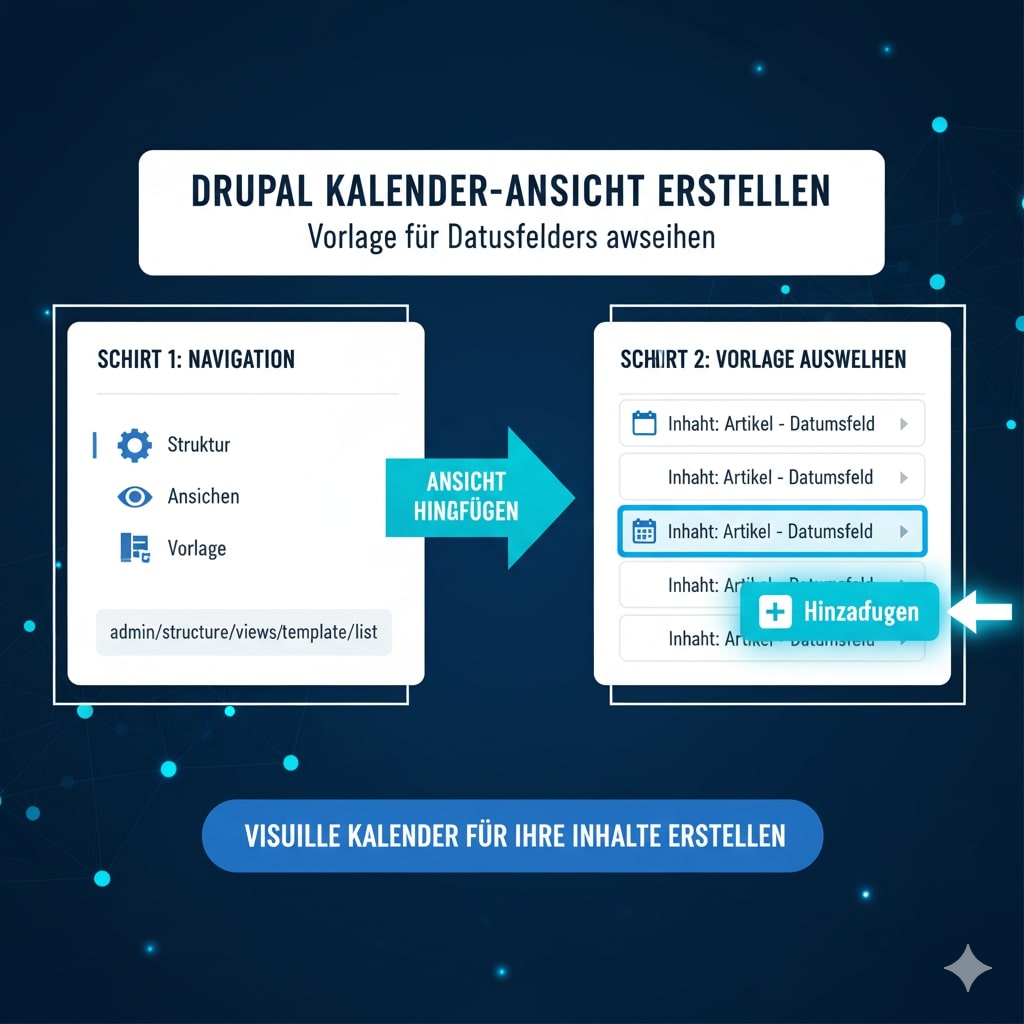
Unmittelbar danach werden wir mit dieser Formularseite begrüßt, auf der wir einige Informationen über die zu erstellende Seite eingeben müssen.
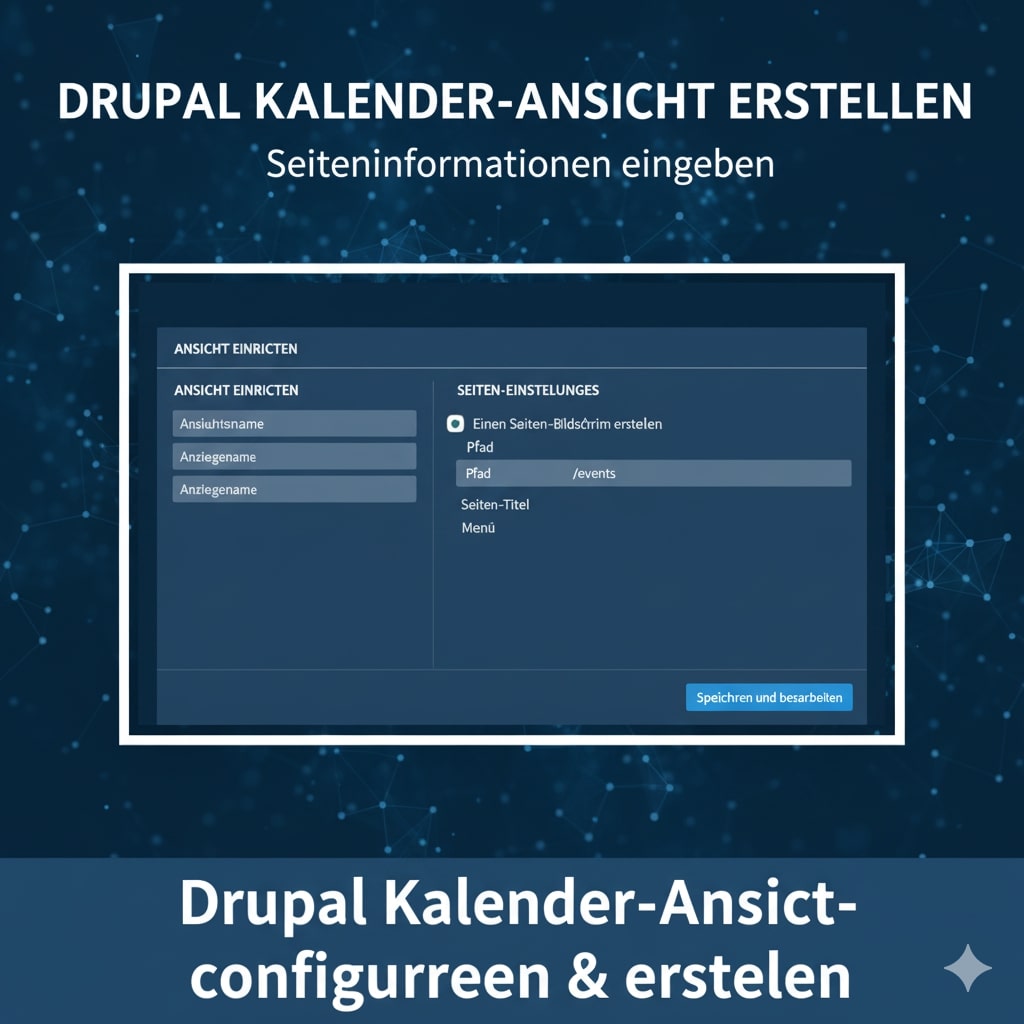
Nachdem Sie die entsprechenden Abschnitte ausgefüllt haben, erstellen Sie die Ansicht unserer Kalenderseite, indem Sie auf die Schaltfläche Ansicht erstellen klicken. Die Bearbeitungsseite für die Ansicht wird angezeigt. Auf dieser Seite können Sie die Adresse der Kalender-Url (Pfad), den Seitennamen (Titel), den Seiteninhalt (Felder) usw. ändern.
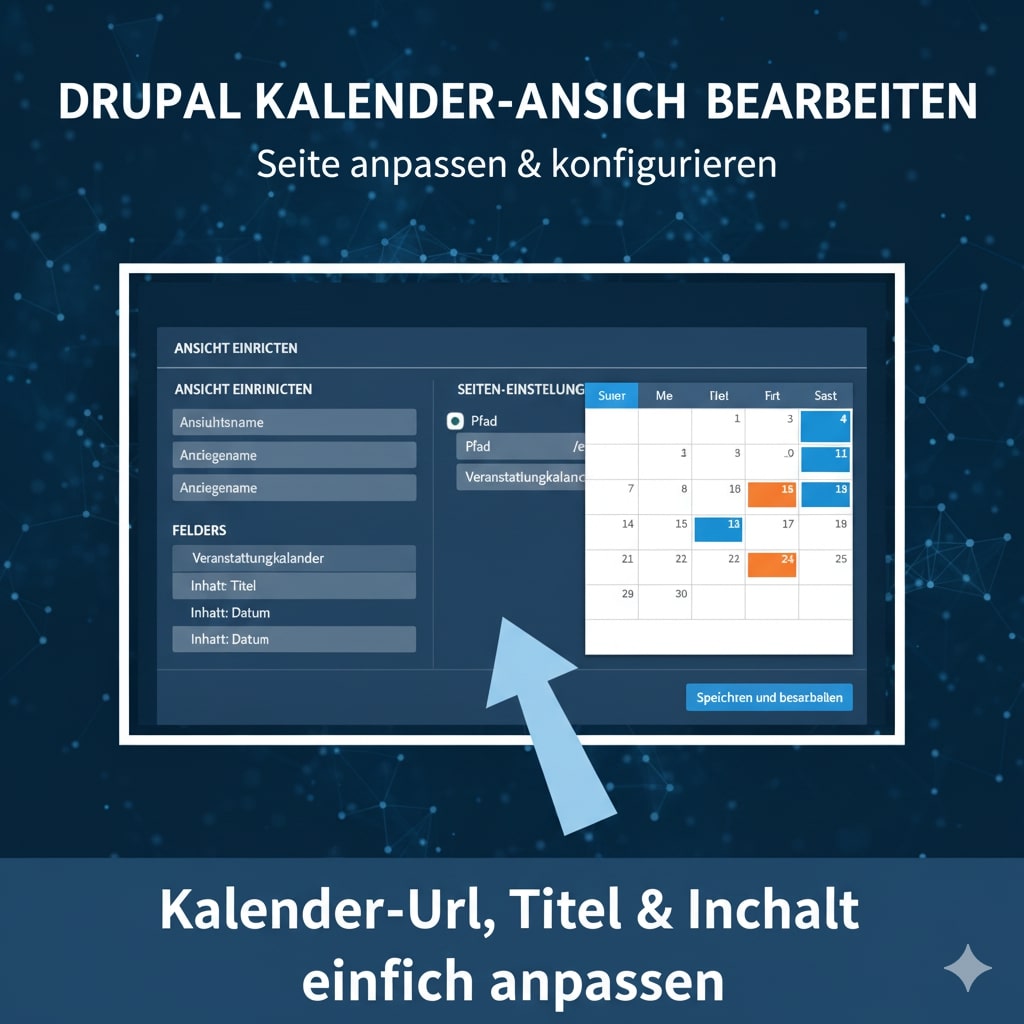
Wichtig! Nachdem Sie alle Einstellungen vorgenommen haben, vergessen Sie nicht, auf die blaue Schaltfläche "Speichern" unten links in diesem Bearbeitungsfenster zu klicken.
Nach den soeben vorgenommenen Einstellungen ist der Text in der Pfadsektion der Ort, an dem sich unsere Ansicht auf der Website befindet, so dass Sie die Seite in Form Ihres Site/Pfadsektionsschreibers auf Ihrer Website eingeben können. Wir haben diese Adresse als site / article_calendar angelegt. Wenn wir diese Adresse eingeben, werden wir von einem Bildschirm wie dem folgenden begrüßt.
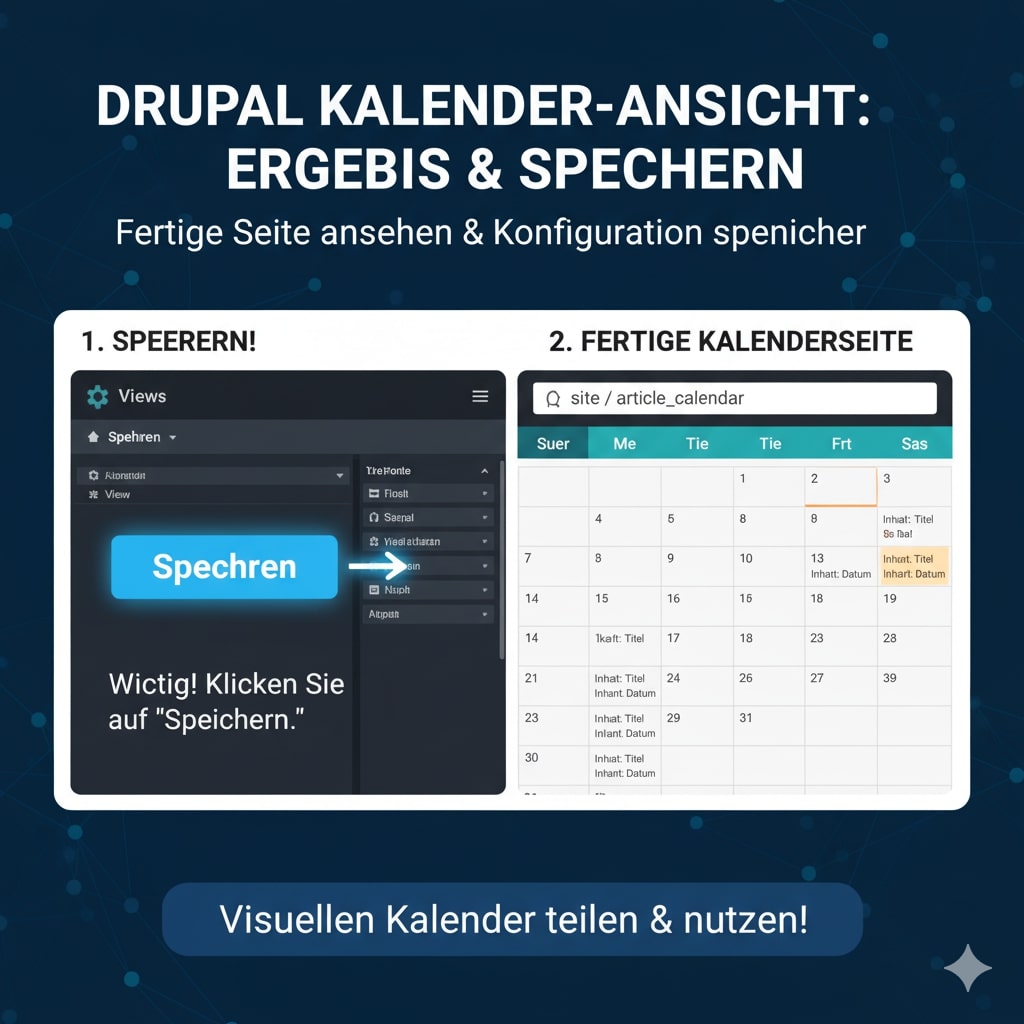
Wenn Sie neue Inhalte mit dem Inhaltstyp Artikel erstellen, werden Sie sehen, wie sich dieses Kalenderblatt füllt. Wir sehen uns in einem anderen Inhalt, auf Wiedersehen.
